w10字体怎么安装到电脑 怎么装字体win10
更新时间:2023-03-20 11:20:24作者:qiaoyun
在w10系统中,是自带有很多字体的,但是这些字体很多人可能并不喜欢,就会想要从网上下载自己喜欢的字体来进行安装,不过有部分w10系统用户在将字体下载之后,却不知道怎么安装到电脑,针对这个问题,接下来就教大家win10系统装字体的详细操作方法供大家参考,大家不妨一起来看看吧。
具体方法如下:
1、字体下载好后,打开我的计算机,点击“C”盘。
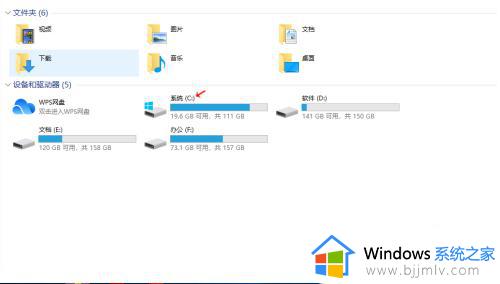
2、找到C盘中的“windows”文件夹。
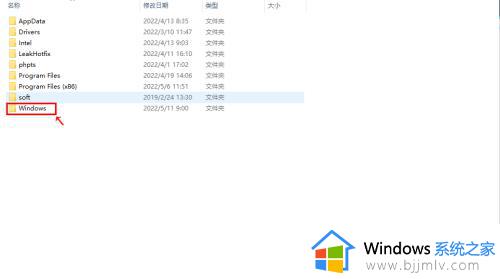
3、进到windows详细文件夹内,找到“Fonts”这个文件夹。
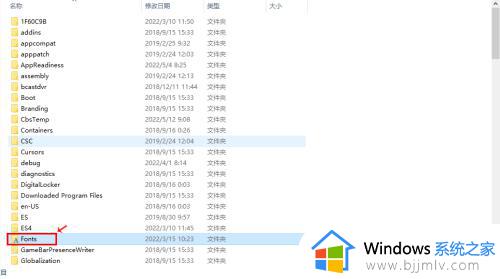
4。就会看到已经安装到电脑上的默认字体。
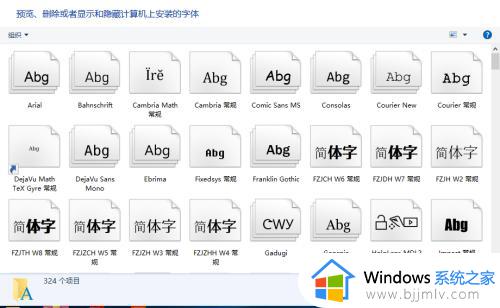
5、下载的字体是一个压缩包,所以需要先进行解压,然后再进入到解压的文件内,选择需要安装的字体拖到已经刚才打开的字体文件夹中,如已有的字体,就会弹出一个提示框。
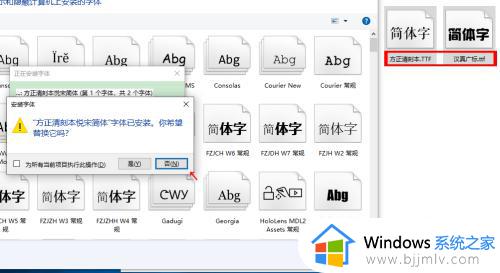
6、安装好后,就会在最底部看到刚才新安装进来的字体。
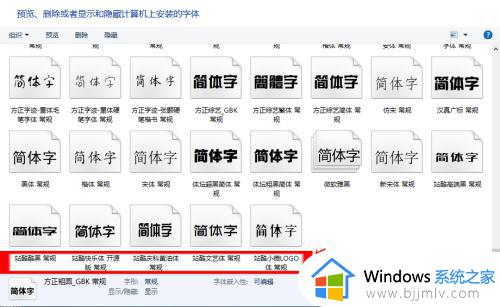
7、我们再打一个编辑文字的软件,点击“字体”,就会看到刚才安装好的新字体。
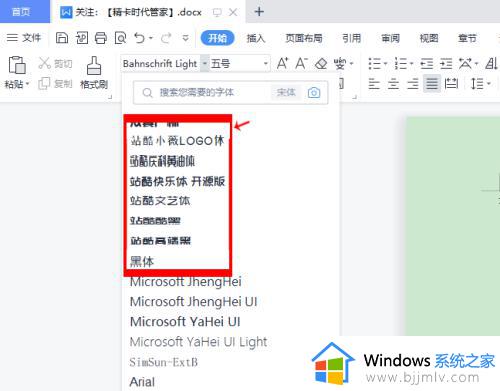
上述给大家介绍的就是怎么装字体win10的详细内容,大家可以参考上述方法步骤来进行操作,更多精彩内容欢迎继续关注本站!
w10字体怎么安装到电脑 怎么装字体win10相关教程
- win10字体如何安装到电脑里 win10电脑字体安装在哪个位置
- win10字体安装怎么操作 win10字体安装方法
- win10字体安装位置在哪里 win10字体安装在哪个位置
- win10安装字体显示字体无效怎么办 win10字体安装后使用不了修复方法
- win10字体安装成功但是找不到怎么办 win10有些字体明明安装了不显示如何处理
- window10安装字体怎么操作 windows10如何安装字体
- windows10如何安装字体 windows10安装字体的方法
- windows10安装字体显示字体无效怎么回事 windows10安装字体无效如何解决
- 如何给win10添加字体 win10怎么添加字体到电脑
- win10字体库在哪里添加 win10如何添加字体到字体库
- win10如何看是否激活成功?怎么看win10是否激活状态
- win10怎么调语言设置 win10语言设置教程
- win10如何开启数据执行保护模式 win10怎么打开数据执行保护功能
- windows10怎么改文件属性 win10如何修改文件属性
- win10网络适配器驱动未检测到怎么办 win10未检测网络适配器的驱动程序处理方法
- win10的快速启动关闭设置方法 win10系统的快速启动怎么关闭
热门推荐
win10系统教程推荐
- 1 windows10怎么改名字 如何更改Windows10用户名
- 2 win10如何扩大c盘容量 win10怎么扩大c盘空间
- 3 windows10怎么改壁纸 更改win10桌面背景的步骤
- 4 win10显示扬声器未接入设备怎么办 win10电脑显示扬声器未接入处理方法
- 5 win10新建文件夹不见了怎么办 win10系统新建文件夹没有处理方法
- 6 windows10怎么不让电脑锁屏 win10系统如何彻底关掉自动锁屏
- 7 win10无线投屏搜索不到电视怎么办 win10无线投屏搜索不到电视如何处理
- 8 win10怎么备份磁盘的所有东西?win10如何备份磁盘文件数据
- 9 win10怎么把麦克风声音调大 win10如何把麦克风音量调大
- 10 win10看硬盘信息怎么查询 win10在哪里看硬盘信息
win10系统推荐